- 2021-05-10 发布 |
- 37.5 KB |
- 2页

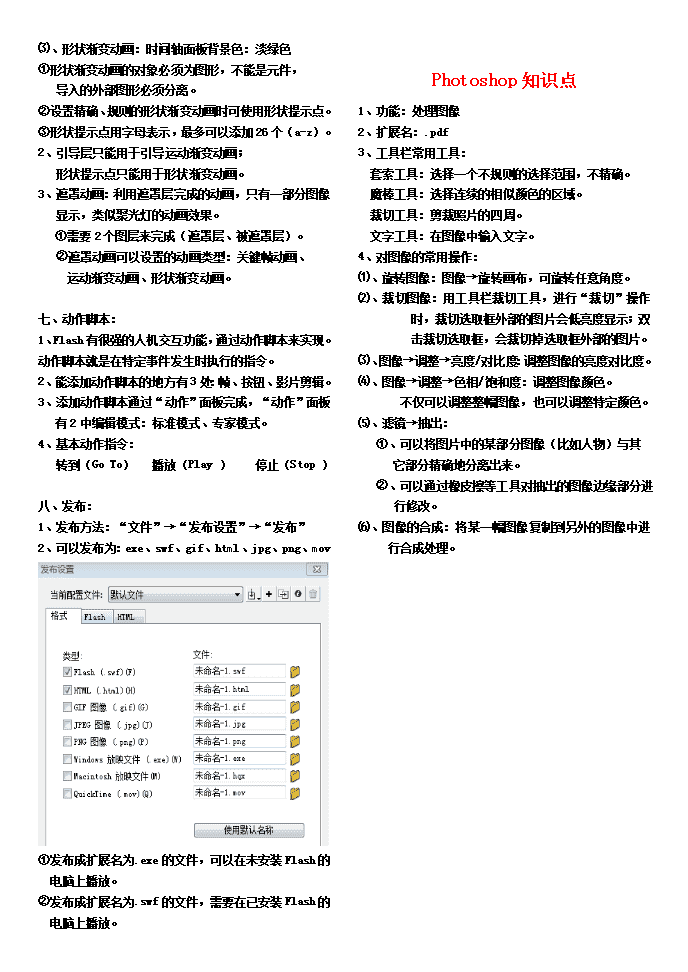
申明敬告: 本站不保证该用户上传的文档完整性,不预览、不比对内容而直接下载产生的反悔问题本站不予受理。
文档介绍
中考信息技术题库试题Flash知识点
知识点手册—6 Flash知识点 一、基础: 1、软件的功能:动画制作 2、扩展名:fla 3、特点:交互功能强,基于矢量图形技术,不会失真。(位图放大会失真。) 4、文档属性: 选择“修改”→“文档”,打开“文件属性”对话框,默认帧频:12fps,(frame per second)每秒12帧,舞台默认尺寸是550*400 5、时间轴:组织和管理动画中的图层、帧和场景,控制整个动画内容的播放顺序。 6、舞台:绘画和编辑动画的主要场所。 二、铅笔 颜料桶 画笔 1、铅笔工具:绘制任意的线条和图形。 有3种模式:伸直、平滑、墨水 2、画笔工具:有5种模式: 标准绘画、颜料填充、后面绘画、 颜料选择、内部绘画。 (没有外部绘画) 3、颜料桶工具:为指定的区域填充色彩。 有4种模式:不封闭空隙、封闭小空隙、封闭中空 隙、封闭大空隙。(即:不封、封小中大) 4、任意变形工具:没有“拉伸”模式。 三、图层 1、新建的影片只有1个图层,可以根据需要添加多个图层。图层就像一张张透明胶片叠加在一起,若没有任何东西,可以透过上面的图层看到下面的图层。 2、图层分4类:普通层、引导层、遮罩层、被遮罩层。 引导层:为被引导的普通层上的对象提供精确的运动路径。 引导层上的对象(运动路径)播放时不显示。 遮罩层:可以创建类似聚光灯的动画效果。播放时,遮罩层上的对象不显示,图形部分(不包括线条)变为透明区,之外的部分会遮住被遮罩层。 3、图层的操作:重命名、锁定、隐藏。 重命名图层方法:双击图层名称。 四、帧 1、帧分3类:扩展帧,关键帧,空白关键帧 关键帧:可放图形等对象,可以加动作脚本。 空白关键帧:内容空白,可以加动作脚本。 扩展帧:和前面的关键帧的内容相同。 2、快捷键:F5 扩展帧、 F6 关键帧、 F7 空白关键帧 五、元件 1、元件是可以重复使用的图形、按钮、影片剪辑等对象。 2、元件分为3种类型:图形、按钮、影片剪辑。 按钮:共有4个帧:弹起、指针经过、按下、点击。 影片剪辑:本身就是一动画,可独立播放。 3、添加元件:插入→新建元件。 4、元件库:元件都存放到元件库中,按 F11 打开库。 5、实例:元件从库中拖动到舞台后称为实例,一个元件可以创建多个实例。 6、元件与实例的关系:改变一个实例的效果,不会影响由同一元件创建的其他实例;但是改变元件,由此元件创建的实例都会改变。 7、元件可以相互包含,制作出更复杂的元件。 8、导入:可以将 声音、视频、图形等导入到Flash中。 ①导入方法:“文件”→“导入” ②导入gif会产生关键帧动画序列。 ③导入的图片属于元件,要做形状减变动画,必须要进行分离。分离图片:Ctrl + B 组合图形:Ctrl + G 六、动画 1、Flash MX动画分为3类:关键帧动画、运动渐变动画、形状渐变动画。 ⑴、关键帧动画:由关键帧组成,可导入gif图片创建。 ⑵、运动渐变动画:时间轴面板背景色:谈蓝色 ①运动渐变动画中的对象必须为元件,所以绘制的图形需转换为元件。 ②引导层用来制作比较精确的运动动画,能够使对象按特定路径运动。 a.必须使元件的中心点吸附到运动路径的起止点上; b.引导层的内容只在编辑时显示,测试动画或播放时不显示。 ③属性面板中简易栏的值大于0时,运动渐变动画的对象减速渐变,小于0,加速渐变。 ⑶、形状渐变动画:时间轴面板背景色:淡绿色 ①形状渐变动画的对象必须为图形,不能是元件, 导入的外部图形必须分离。 ②设置精确、规则的形状渐变动画时可使用形状提示点。 ③形状提示点用字母表示,最多可以添加26个(a-z)。 2、引导层只能用于引导运动渐变动画; 形状提示点只能用于形状渐变动画。 3、遮罩动画:利用遮罩层完成的动画,只有一部分图像显示,类似聚光灯的动画效果。 ①需要2个图层来完成(遮罩层、被遮罩层)。 ②遮罩动画可以设置的动画类型:关键帧动画、 运动渐变动画、形状渐变动画。 七、动作脚本: 1、Flash有很强的人机交互功能,通过动作脚本来实现。 动作脚本就是在特定事件发生时执行的指令。 2、能添加动作脚本的地方有3处:帧、按钮、影片剪辑。 3、添加动作脚本通过“动作”面板完成,“动作”面板有2中编辑模式:标准模式、专家模式。 4、基本动作指令: 转到(Go To) 播放(Play ) 停止(Stop ) 八、发布: 1、发布方法:“文件”→“发布设置”→“发布” 2、可以发布为:exe、swf、gif、html、jpg、png、mov ①发布成扩展名为.exe的文件,可以在未安装Flash的电脑上播放。 ②发布成扩展名为.swf的文件,需要在已安装Flash的电脑上播放。 Photoshop知识点 1、功能:处理图像 2、扩展名:.pdf 3、工具栏常用工具: 套索工具:选择一个不规则的选择范围,不精确。 魔棒工具:选择连续的相似颜色的区域。 裁切工具:剪裁照片的四周。 文字工具:在图像中输入文字。 4、对图像的常用操作: ⑴、旋转图像:图像→旋转画布,可旋转任意角度。 ⑵、裁切图像:用工具栏裁切工具,进行“裁切”操作时,裁切选取框外部的图片会低亮度显示;双击裁切选取框,会裁切掉选取框外部的图片。 ⑶、图像→调整→亮度/对比度:调整图像的亮度对比度。 ⑷、图像→调整→色相/饱和度:调整图像颜色。 不仅可以调整整幅图像,也可以调整特定颜色。 ⑸、滤镜→抽出: ①、可以将图片中的某部分图像(比如人物)与其 它部分精确地分离出来。 ②、可以通过橡皮擦等工具对抽出的图像边缘部分进 行修改。 ⑹、图像的合成:将某一幅图像复制到另外的图像中进行合成处理。 查看更多